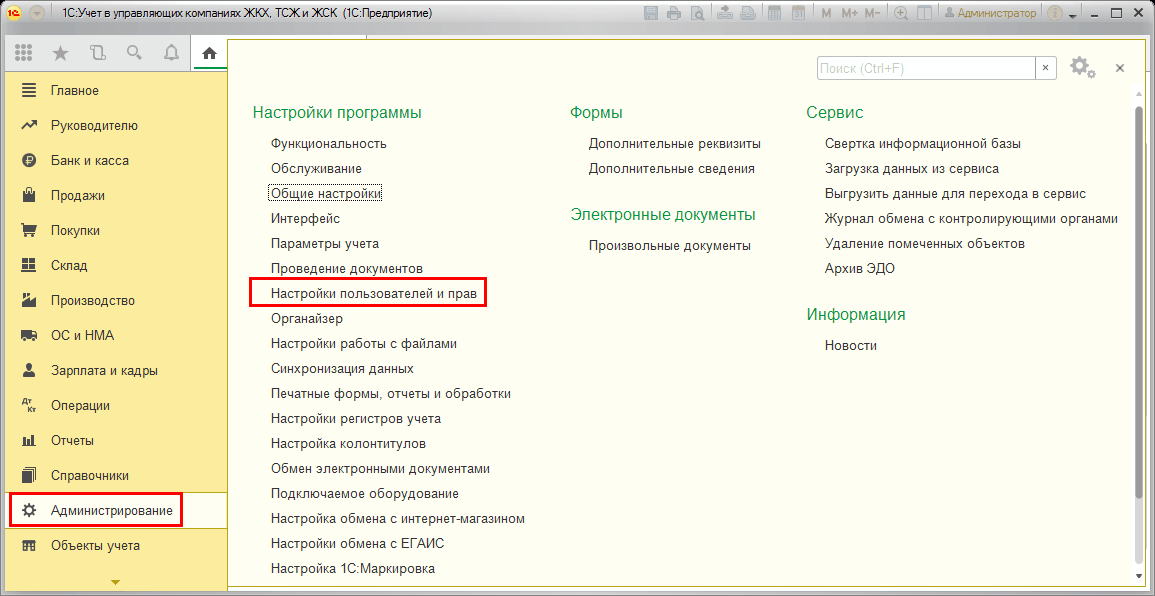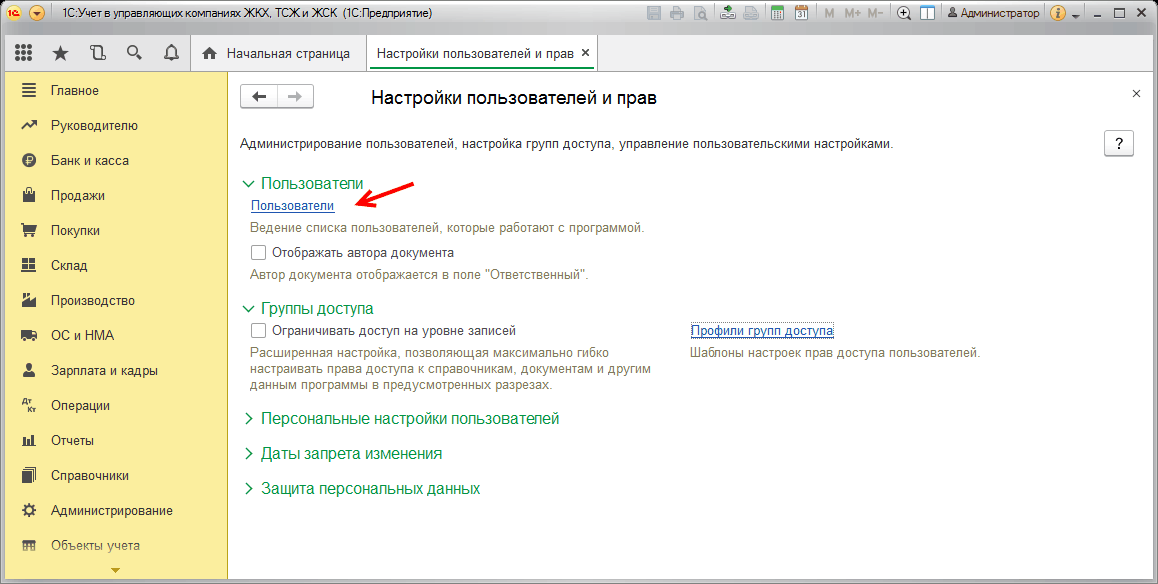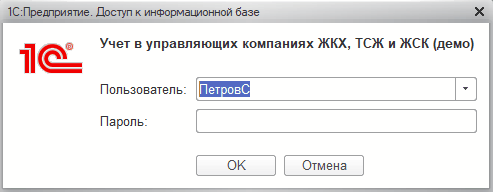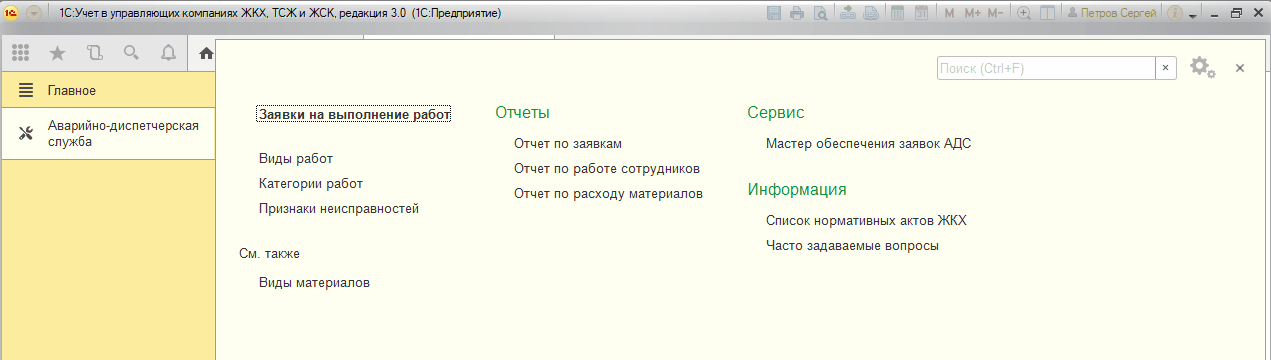Рассмотрим, как в программном продукте 1С: Учет в управляющих компаниях ЖКХ, ТСЖ и ЖСК, ред. 3.0 можно создать пользователя, который будет работать в блоке аварийно-диспетчерской службы. Данному пользователю будут доступны только те объекты, которые ему нужны в работе.
Откроем программу в режиме «1С: Предприятие» под пользователем с правами администратора или полными правами.
Зайдем в меню «Администрирование – Настройки пользователей и прав»:
Откроем справочник «Пользователи»:
Нажмем кнопку «Создать» для создания нового пользователя:
Заполняем информацию по новому пользователю:
в поле «Полное имя» вводим полное имя пользователя, которое будет отображаться в программе в различных списках, отчетах;
автоматически заполнится поле «Имя (для входа)» – оно используется для входа в программу, при необходимости можно поменять вручную;
установим флажок «Аутентификация 1С:Предприятие» и по кнопке «Установить пароль» укажем пароль для пользователя (если требуется);
установим флажок «Показывать в списке выбора» для того чтобы создаваемый пользователь отображался при запуске программы.
На закладке «Адреса, телефоны» можно ввести контактную информацию пользователя. Нажмем кнопку «Записать» и далее «Права доступа».
Установим флажок «Диспетчер АДС» и нажмем «Записать»:
Примечание: для того чтобы посмотреть, какие роли доступны для пользователя с правами «Диспетчер АДС», нужно зайти в меню «Администрирование – Настройки пользователей и прав – Профили групп доступа» и открыть профиль «Диспетчер АДС». Перечень ролей будет виден на вкладке «Разрешенные действия (роли)»:
Запустим программу под созданным пользователем:
В результате откроется программа с интерфейсом для работы в аварийно-диспетчерской службе: